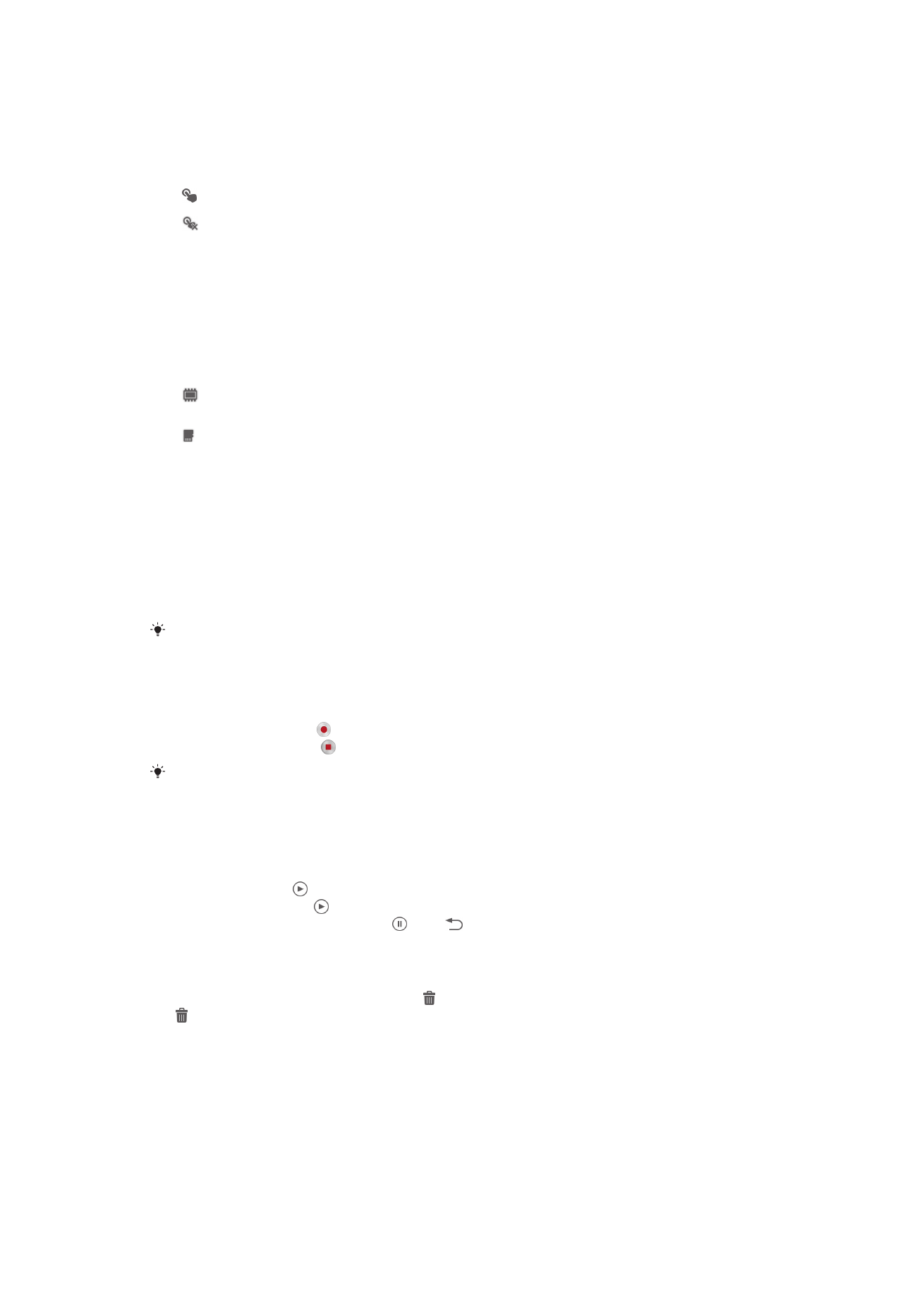
Video kamerayı kullanma
Kamera tuşunu kullanarak video kaydetmek için
1
Kamerayı aktifleştirin.
2
Bir video kaydına başlamak için kamera tuşuna basın.
3
Kaydı durdurmak için tekrar kamera tuşuna basın.
En iyi sonuçları almak için videolarınızı yatay modda çekin.
Ekrana hafifçe vurarak video kaydetmek için
1
Kamerayı aktifleştirin.
2
Kamerayı konuya doğru çevirin.
3
Kaydı başlatmak için öğesine dokunun.
4
Kaydı durdurmak için öğesine dokunun.
En iyi sonuçları almak için videolarınızı yatay modda çekin.
Kaydedilen videoları oynatmak için
1
Kamerayı aktifleştirin.
2
Ekranın sağ üst kısmındaki küçük resme dokunun.
3
Bütün fotoğrafları ve video dosyalarını taramak için ekranı sola veya sağa doğru
kaydırın. Videolar simgesiyle tanımlanır.
4
Video oynatmak için öğesine dokunun.
5
Video oynatımını durdurmak için veya öğelerine dokunun.
Kaydedilen bir videoyu silmek için
1
Silmek istediğiniz videoya gidin.
2
Ekranın boş bir noktasına dokunarak ekranının belirmesini sağlayın.
3
öğesine dokunun.
4
Onaylamak için OK öğesine basın.
73
Bu, ilgili yayının İnternet sürümüdür. © Sadece kişisel kullanım amacıyla yazdırılabilir.
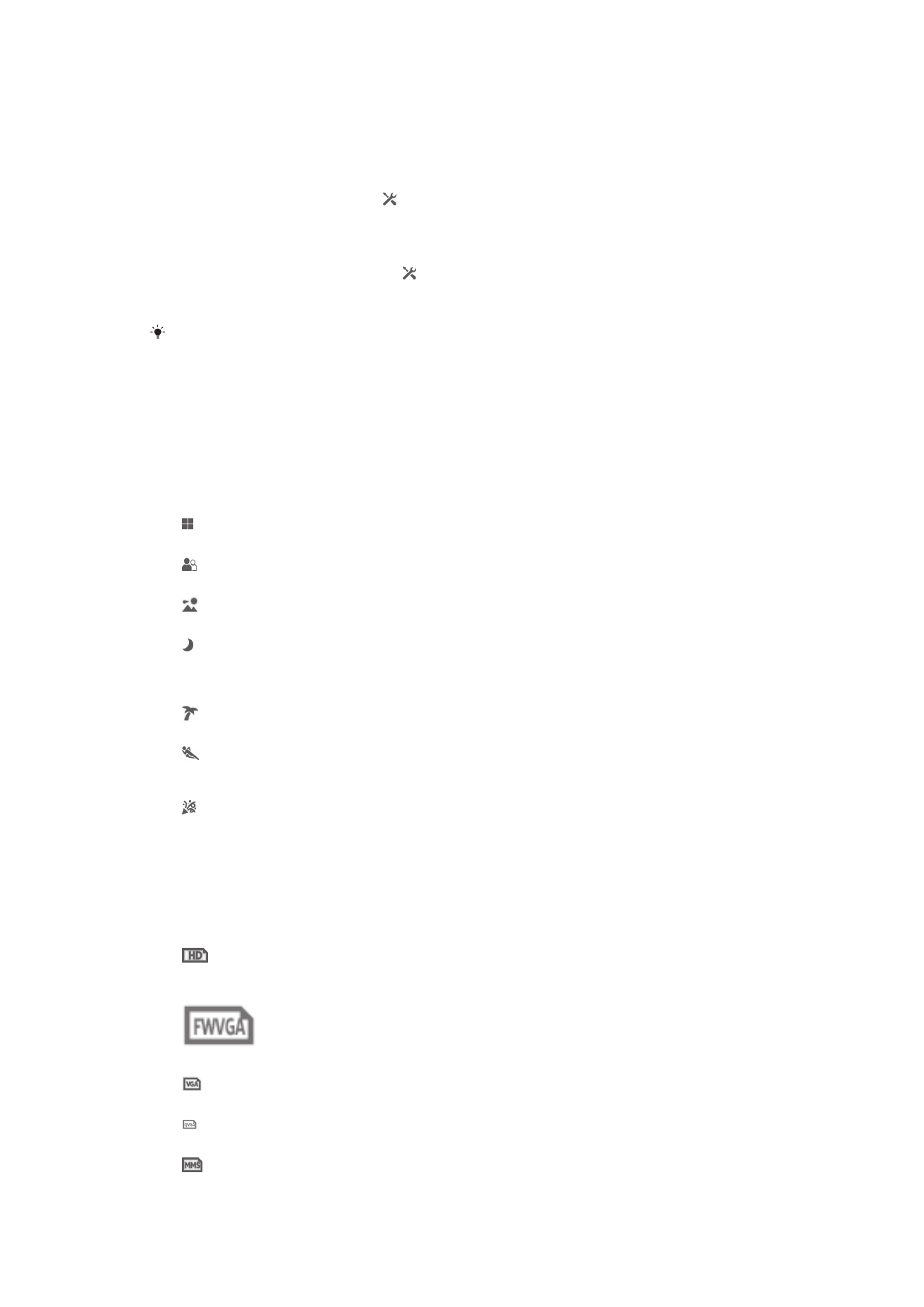
Video kamera ayarlarını kullanma
Video kamera ayarlarını yapmak için
1
Kamerayı aktifleştirin.
2
Ayar simgelerinden birine dokunun.
3
Tüm ayarları görüntülemek için öğesine dokunun.
4
Ayarlamak istediğiniz ayarı seçin ve değişiklikleri yapın.
Video kamera ayarlar panelini özelleştirmek için
1
Video kamera açık durumdayken, öğesine basarak tüm ayarları görüntüleyin.
2
Taşımak istediğiniz ayara dokunarak bekleyin ve ardından istediğiniz konuma
sürükleyin.
Ayarı, ayarlar panelinden dışarıya sürüklediyseniz, değişiklik iptal edilir.
Video kamera ayarlarına genel bakış
Fotoğraf modları
Çekim modu özelliği önceden programlanmış çekim modlarını kullanarak sık karşılaşılan
durumlarda kamerayı hızlı bir şekilde kurmanıza yardımcı olur. Kamera, olabilecek en iyi
videoyu çekmeniz için, seçilen sahneye uygulayabileceğiniz birkaç çekim modu belirler.
Kapalı
Çekim modu özelliği kapanır ve videoları manuel olarak çekebilirsiniz.
Bulanık arka plan
Yumuşak arka planlarda videolar çekmek için kullanın.
Manzara
Manzara videoları için kullanın. Kamera uzaktaki nesneleri netler.
Gece
Açıksa, ışık hassasiyeti artırılır. Zayıf aydınlatılmış ortamlarda kullanın. Hızlı hareket eden nesnelerin
videoları bulanık olabilir. Elinizi hareket ettirmeyin veya bir destek kullanın. Aydınlatma koşulları elverişliyse,
video kalitesini artırmak için gece modunu kapatın.
Plaj ve kar
Videoların düşük ışıklı olmasını önlemek için aydınlık ortamlarda kullanın.
Spor
Hızlı hareket eden nesnelerin videosunu çekerken kullanın. Kısa pozlama süresi hareketlerde bulanıklığı
en aza indirir.
Parti
Zayıf ışıklandırılmış kapalı ortamlarda video çekerken kullanın. Bu çekim modu kapalı ortam arka plan
ışınlandırmasını veya mum ışığını kullanır. Hızlı hareket eden nesnelerin videoları bulanık olabilir. Elinizi
hareket ettirmeyin veya bir destek kullanın.
Video çözünürlüğü
Farklı video çözünürlükleri için video ayarlarını yapın.
1280×720(16:9)
HD (Yüksek Çözünürlük) biçimi, 16:9 en-boy oranı. 1280×720 piksel.
864×480(9:5)
FWVGA biçimi, 9:5 en/boy oranı.
640×480(4:3)
VGA biçimi, 4:3 en/boy oranı.
320×240(4:3)
QVGA biçimi, 4:3 en/boy oranı.
176×144(11:9)
74
Bu, ilgili yayının İnternet sürümüdür. © Sadece kişisel kullanım amacıyla yazdırılabilir.
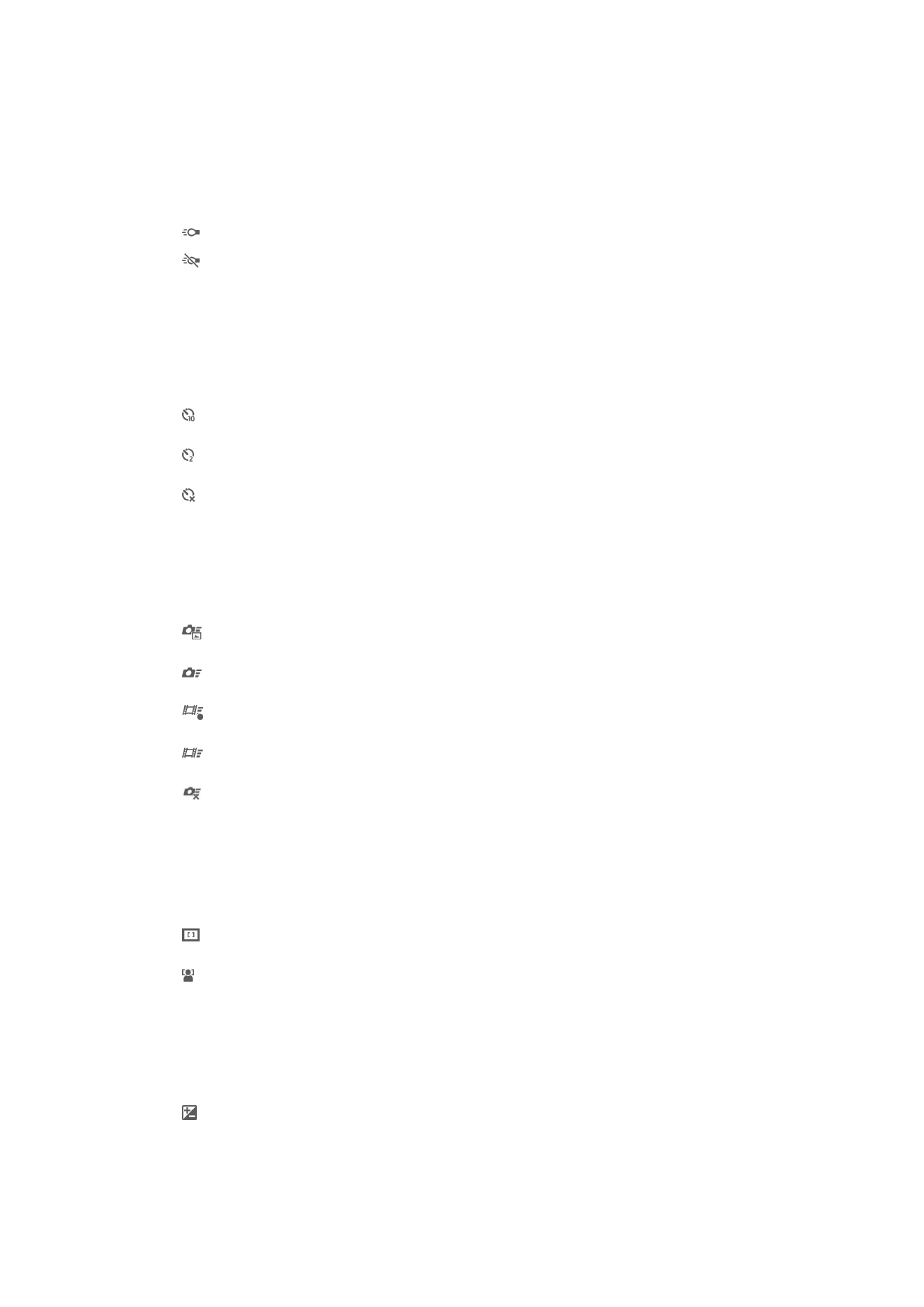
Bu formatı MMS ile arkadaşlarınıza yollayabileceğiniz videolar çekmek için kullanın. Bu video
biçiminin kayıt süresi, bir multimedya mesajına sığacak şekilde sınırlanır.
Kamera ışığı
Işıklandırma koşulları zayıfken veya bir arka plan ışığı varsa video kaydetmek için ışığı
kullanın.
Açık
Kapalı
Bazen aydınlatma koşulları zayıf olsa da, ışık olmadan video kalitesi daha iyi olabilir.
Zamanlayıcı
Zamanlayıcı kullandığınızda, cihazı tutmadan video kaydedebilirsiniz. Herkesin videoda
olacağı grup videoları çekerken bu özelliği kullanın. Ayrıca zamanlayıcıyı video
kaydederken kameranın titremesini önlemek için de kullanabilirsiniz.
Açık (10 sn.)
Kamera ekranına dokunulmasından video kaydı başlayana kadar olan süre 10 saniye olarak ayarlanır.
Açık (2 sn.)
Kamera ekranına dokunulmasından video kaydı başlayana kadar olan süre 2 saniye olarak ayarlanır.
Kapalı
Siz kamera ekranına dokunur dokunmaz video kaydı başlar.
Hızlı başlat
Kilit ekranının hızlı başlatma ayarları kısmından kamerayı başlatın. Cihaz kameranın uyku
modundaysa, kamera tuşuna basın.
Başlat ve yakala
Kamera tuşu basılı tutulduğunda, kamera uyku modundan çıktıktan hemen sonra ilk fotoğraf çekilir.
Yalnızca başlat (fotoğraf makinesi)
Kamera tuşu basılı tutulduğunda fotoğraf makinesi uyku modundan çıkar.
Başlat ve video kaydet
Kamera tuşu basılı tutulduğunda, video kamera uyku modundan çıktıktan hemen sonra ilk video çekilir.
Yalnızca başlat (video kamera)
Kamera tuşuna basılı tutunduğunda, video kamera uyku modundan çıkar.
Kapalı
Focus mode
Netleme ayarları kontrolleri, videonun hangi bölümünün net olacağını kontrol eder. Sürekli
otomatik netleme açıkken kamera, beyaz netleme çerçevesindeki alan net kalacak
şekilde ayar yapmaya devam eder.
Tek noktalı otomatik netleme
Kamera seçilen nesneyi otomatik olarak netler. Sürekli otomatik netleme açık.
Yüz saptama
Kamera, ekranda çerçevelerle gösterilen en fazla beş kişinin yüzünü otomatik olarak saptar. Kamera
otomatik olarak en yakın yüzü netler. Ayrıca ekranda üzerine hafifçe vurarak netlenecek yüzü
seçebilirsiniz. Kamera ekranına hafifçe vurduğunuzda, yeşil bir çerçeve seçilen ve netlenen yüzü gösterir.
Yüz saptama tüm çekim modu türleri için kullanılmaz. Sürekli otomatik netleme açık.
Pozlama değeri
Bu ayar yakaladığınız görüntüdeki ışık miktarını belirlemenize imkan verir. Daha yüksek bir değer, daha
fazla ışık anlamına gelir.
75
Bu, ilgili yayının İnternet sürümüdür. © Sadece kişisel kullanım amacıyla yazdırılabilir.
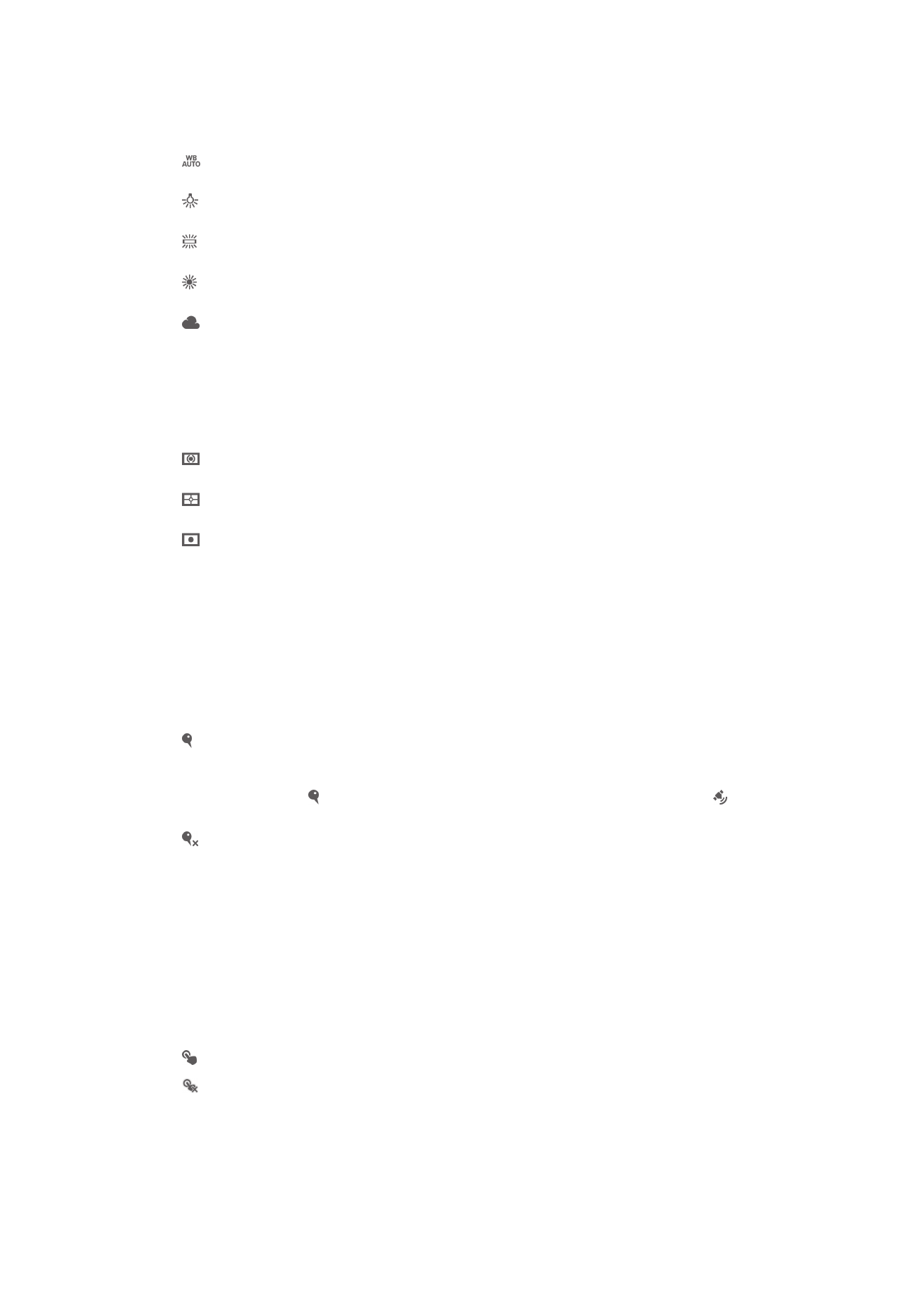
Beyaz dengesi
Beyaz dengesi ayarı, renk dengesini aydınlatma koşullarına göre ayarlar.
Otomatik
Renk dengesini otomatik olarak aydınlatma koşullarına göre ayarlar.
Ampul ışığı
Renk dengesini ampul ışığıyla aydınlatılan konumlardaki sıcak aydınlatma koşulları için ayarlar.
Floresan
Renk dengesini flüoresan aydınlatmaya göre ayarlar.
Gün ışığı
Renk dengesini güneşli açık alan koşulları için ayarlar.
Bulutlu
Renk dengesini bulutlu havaya göre ayarlar.
Ölçüm
Bu fonksiyon yakalamak istediğiniz görüntüye vuran ışığı ölçerek, otomatik olarak iyi
dengelenmiş bir pozlama sağlar.
Merkez
Pozlamayı görüntünün merkezine ayarlar.
Ortalama
Pozlamayı görüntünün tamamına vuran ışığa göre ayarlar.
Nokta
Pozlamayı yakalamak istediğiniz görüntünün çok küçük bir kısmına ayarlar.
Görüntü sabitleyici
Video kaydederken cihazı sabit tutmak zor olabilir. Sabitleyici, elinizin küçük hareketlerini
dengeleyerek size yardımcı olur.
Coğrafi etiketleme
Fotoğrafları, çekim yaptığınız yerin bilgisiyle etiketleyin.
Açık
Coğrafi etiketler özelliği açıksa, fotoğraf çektiğinizde fotoğrafa yaklaşık coğrafi konum bilgisi eklenir.
Coğrafi etiket özelliğini kullanmak için Ayarlar menüsünden konum özelliklerini etkinleştirmeniz gerekir.
Coğrafi etiketlerin fotoğrafa eklenmesi için, fotoğrafı çekmeden önce konumun belirlenmesi gerekir.
Kamera ekranında görüntülendiğinde konumunuz belirlenir. Cihaz sizin konumunuzu ararken mesajı
belirir.
Kapalı
Coğrafi etiketler özelliği kapatıldığında, fotoğrafı çektiğiniz yerin konumunu görüntüleyemezsiniz.
Mikrofon
Video kaydederken etraftan gelen seslerin kaydedilip edilmeyeceğini belirleyin.
Touch capture
Kamera ekranına parmağınızla dokunarak belirli bir netleme alanı belirleyin. Fotoğraf,
parmağınızı kaldırır kaldırmaz çekilir. Bu ayar, yalnızca netleme modu dokunmatik netleme
olarak ayarlandığında mevcuttur.
Açık
Kapalı
Deklanşör sesi
Video kaydederken deklanşör sesinin açık olup olmayacağını seçin.
76
Bu, ilgili yayının İnternet sürümüdür. © Sadece kişisel kullanım amacıyla yazdırılabilir.
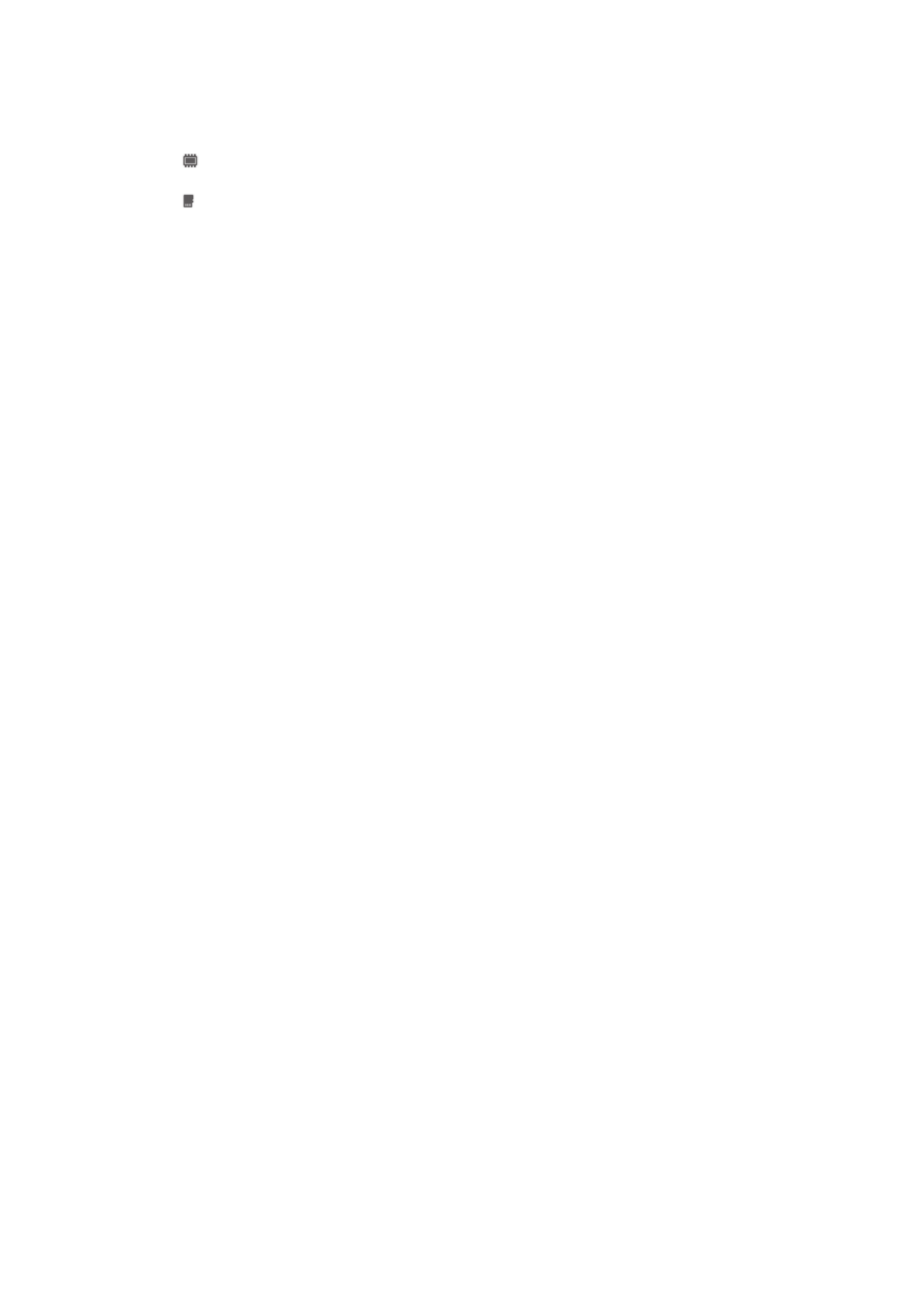
Veri depolama
Verilerinizi çıkarılabilir SD karta veya cihazın dahili hafızasına kopyalayabilirsiniz.
Dahili depolama alanı
Fotoğraflar ve videolar cihaz belleğine kaydedilir.
SD kart
Fotoğraflar ve videolar SD karta kaydedilir.
77
Bu, ilgili yayının İnternet sürümüdür. © Sadece kişisel kullanım amacıyla yazdırılabilir.